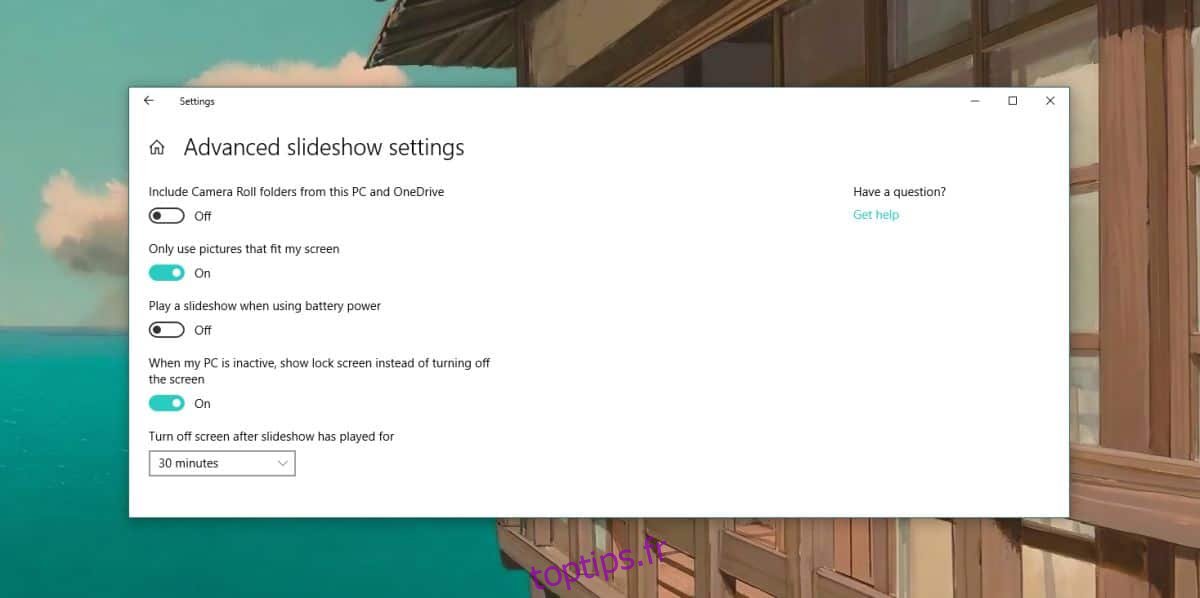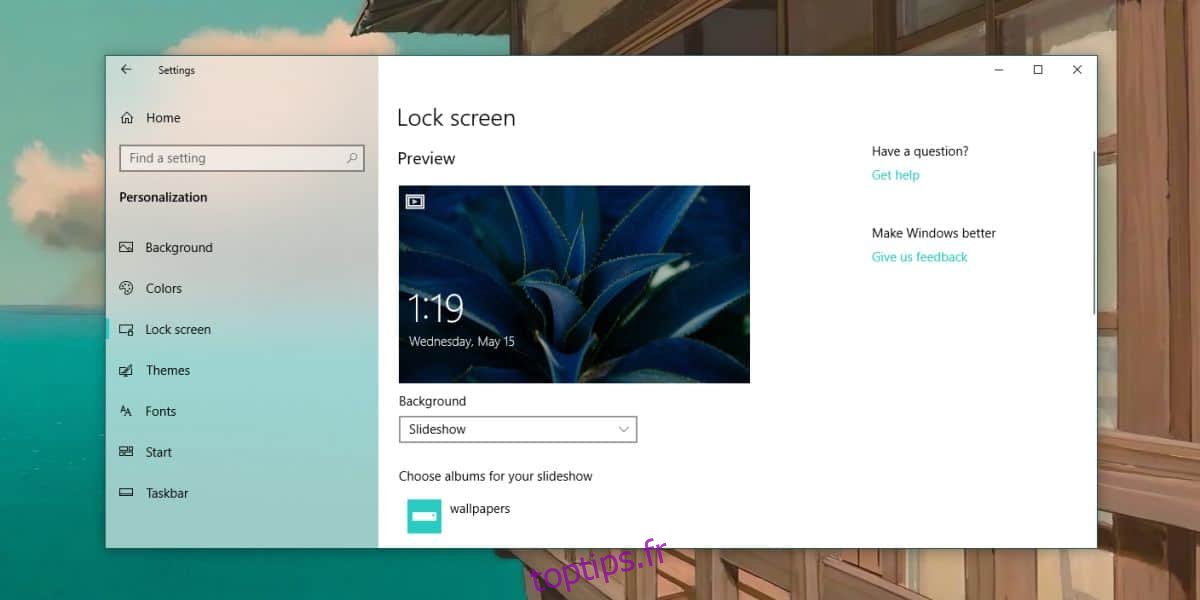Windows 10 vous permet d’activer Spotlight pour les images affichées sur votre écran de verrouillage. Spotlight télécharge des images à partir d’images Bing et les affiche comme fond d’écran de votre écran de verrouillage. Certaines des images Spotlight sont agréables tandis que d’autres ne le sont pas. Si vous souhaitez définir des images rotatives personnalisées pour l’écran de verrouillage, vous pouvez le faire assez facilement.
Images rotatives personnalisées pour l’écran de verrouillage
Lorsque vous modifiez l’arrière-plan du bureau sous Windows 10, vous avez le choix entre trois options; une image statique, c’est-à-dire l’option Image, un diaporama et une couleur unie. Ces options, moins la couleur unie, sont également disponibles pour l’écran de verrouillage.
La première chose à faire est de créer un nouveau dossier et d’y placer toutes les images que vous souhaitez utiliser pour l’arrière-plan de l’écran de verrouillage. Vous pouvez ajouter d’autres images à ce dossier quand vous le souhaitez. En fait, si vous disposez d’un script qui télécharge les images que vous souhaitez utiliser, vous pouvez le diriger pour les enregistrer dans ce dossier.
Ouvrez l’application Paramètres et accédez au groupe de paramètres Personnalisation. Sélectionnez l’onglet Verrouiller l’écran. Ouvrez la liste déroulante sous Arrière-plan et sélectionnez Diaporama. Vous verrez au moins un dossier répertorié sous la liste déroulante et ce sera le dossier Images. Cliquez sur l’option «Ajouter un dossier», puis sélectionnez le dossier que vous avez créé avec toutes les images que vous souhaitez utiliser. C’est à peu près ça.
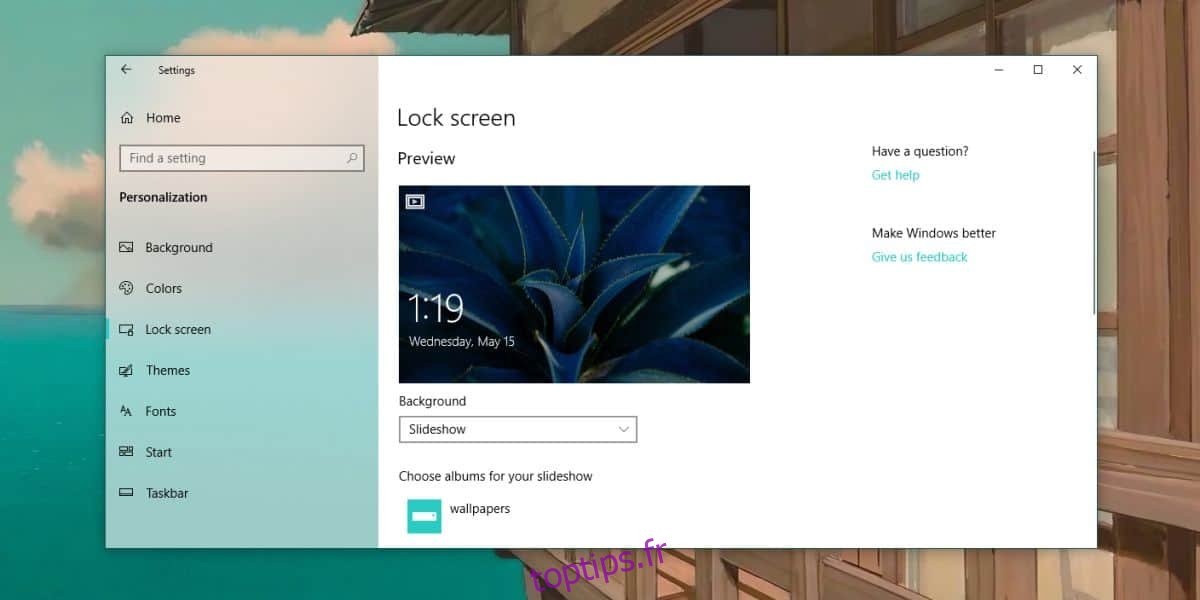
L’écran de verrouillage va maintenant parcourir les images du dossier. Malheureusement, vous ne pouvez pas sélectionner la fréquence à laquelle les images changent, mais il est fort probable qu’elles changent, au moins après 24 heures, voire plus.
Spotlight ne récupère pas une nouvelle image tous les jours, il est donc fort probable que le diaporama de l’écran de verrouillage suivra le même schéma.
Il y a cependant des choses que vous pouvez changer. Cliquez sur l’option Paramètres supplémentaires du diaporama sous la liste des dossiers qui lui sont ajoutés. Sur l’écran suivant, vous devez désactiver «N’utiliser que des images qui correspondent à mon écran» si les images doivent être mises à l’échelle pour l’adapter. Vous devez également modifier l’option «Éteindre l’écran après la lecture du diaporama» sur 30 minutes (durée la plus basse). Vous devriez également envisager de désactiver l’option «Lorsque mon PC est inactif, afficher l’écran de verrouillage au lieu de désactiver l’écran». Cela permettra d’éteindre l’écran plutôt que de rester éveillé pour afficher le diaporama.